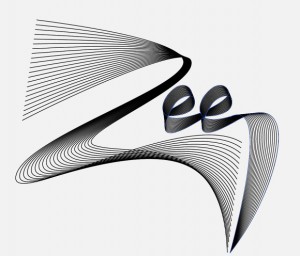Интересные эффекты может дать применение Blend Tool в векторном редакторе Adobe Illustrator. Использование инструмента достаточно простое и позволяет быстро создавать «маленькие шедевры». Для примера, возьмем абстрактное слово, скажем Zee, и создадим из него интересную надпись. Вот так…
Для этого необходимо всего 8 простых шагов.
1. В новом документе рисуем кривыми объект. Используется для этого инструмент Pen (P) и при установке новой точки опоры зажимаем кнопку мышки для формирования угла наклона кривой. Нарисуем Z.
2. Дублируем полученный элемент, для чего можно просто перетащить его с нажатой клавишей ALT. В нужном месте отпускаем сначала кнопку мышки, а затем – ALT.
3. Выбираем инструмент Blend, или просто нажимаем W и выбираем сначала элемент, а потом его дубликат. В результате увидим появление промежуточного элемента, расположенного между ними.
4. Не убирая выделенный промежуточный объект, переходим Object>Blend>Blend Options ( или нажимаем 2 раза на пиктограмму Blend), параметр Spacing изменяем на Specified Steps, а также устанавливаем его значение равным 15.
5. Используя Direct Selection (A) изменяем пару опорных точек, чтобы наш объект получил больше динамики.
6. Применяя эти же шаги отрисуем другие объекты, которые будут использовать тот же эффект. В нашем случае создадим еще две буквы «е».
7. При помощи Direct Selection (A) можно задать различные цвета нашим объектам выбрав их ограничивающие линии. Посмотрите два варианта, что может получиться:
8. Скопировать элементы в буфер обмена и вставляем из буфера в предварительно открытый Фотошоп. Вставлять необходимо как картинку, т.е. пиксельный объект. После этого инструментом Ластик Eraser (E) (либо применяем маску) и придав ему необходимые функции, в нашем случае – мягкий нажим, немного подтираем начало нашей «Z»(1). После этого, используя инструмент Polygonal Lasso (L) (2), хвост буквы «Z» отделяем от букв «е» — чтобы нечаянно их не затереть. Подтираем кончики хвоста. И, в завершение, подтираем кончики у «е».
Попробуйте сами, это, действительно, не сложно…